The update error 0x80248007 berarti bahwa ada baik file yang hilang di Windows Update, atau Windows Update tidak dapat menemukan Microsoft Software License Terms.
Kesalahan biasanya terjadi ketika Anda mencoba memperbarui Windows atau driver Windows apa pun menggunakan Pembaruan Windows. Pembaruan tidak akan diunduh dan dipasang, dan mungkin saja Anda mendapatkan kesalahan ini tidak peduli berapa kali Anda mencoba.
Microsoft telah mengakui kesalahan ini dan seharusnya diperbaiki dalam pembaruan untuk Windows, tetapi sampai itu terjadi, ada beberapa hal yang dapat Anda coba untuk membantu memperbaikinya dan memperbarui Windows dan driver.
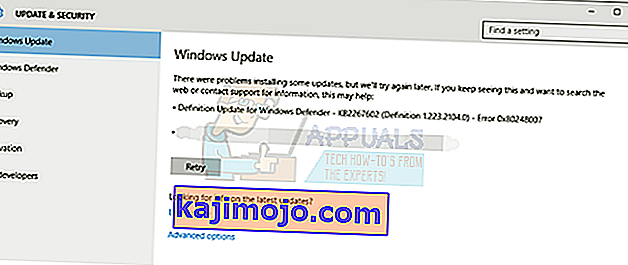
Metode 1: Gunakan Command Prompt yang Ditinggikan
Kesalahan ini terkadang dapat diatasi dengan memulai layanan Penginstal Windows secara manual. Langkah-langkah untuk melakukannya adalah sebagai berikut:
- Tekan Windows key dan ketik Klik kanan pada Command Prompt hasil, dan pilih Run as administrator.
- Di Command Prompt yang Ditinggikan, ketik net start msiserver dan tekan Enter pada keyboard Anda untuk menjalankan perintah.
- Tutup prompt perintah dengan mengklik X atau dengan mengetik Keluar dan menjalankan perintah. Anda sekarang harus dapat memperbarui apa pun yang perlu Anda perbarui di awal.
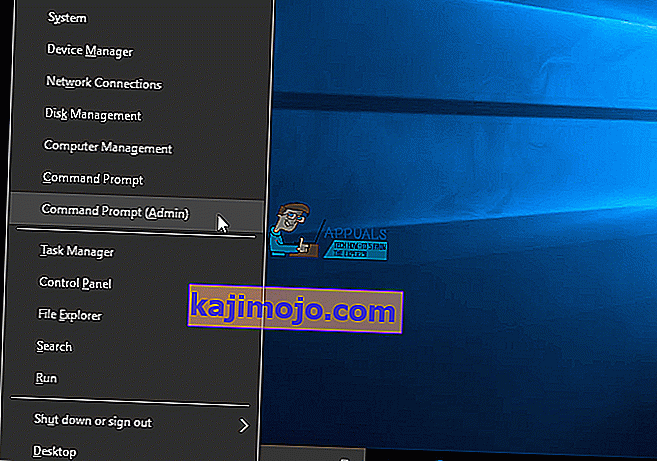
Metode 2: Mulai ulang layanan Pembaruan Windows
Menghentikan layanan Pembaruan Windows, menghapus file pembaruan sementara dan memulai kembali layanan juga dapat membantu. Anda akan menghapus file sementara yang mungkin menjadi penyebab masalah ini, dan oleh karena itu Pembaruan Windows akan dapat dilanjutkan tanpa masalah. Perhatikan bahwa Anda harus masuk sebagai administrator untuk dapat melakukan langkah-langkah tersebut.
- Tahan Windows Key dan Tekan R . Ketik services.msc dan Klik OK.
- Di jendela Layanan , temukan Pembaruan Windows atau Pembaruan Otomatis, tergantung pada versi Windows Anda, klik kanan , lalu pilih Berhenti dari menu.
- Menggunakan File Explorer, navigasikan ke partisi atau drive tempat Windows diinstal. Biasanya ini akan menjadi C:
- Setelah berada di dalam drive, buka folder Windows , dan folder SoftwareDistribution di dalamnya.
- Temukan dan buka folder DataStore , dan hapus semua yang ada di dalamnya. Jika Anda mendapatkan prompt UAC, berikan konfirmasi.
- Kembali ke folder SoftwareDistribution , buka folder Download dan hapus semuanya di sini juga. Berikan konfirmasi jika Anda mendapatkan perintah UAC, dan tutup jendela.
- Gunakan langkah 1 dan 2 untuk kembali ke jendela Layanan .
- Temukan Pembaruan Windows atau Pembaruan Otomatis, klik kanan dan pilih Mulai dari menu konteks.
- Sekarang uji, dan itu harus diperbarui dengan baik.
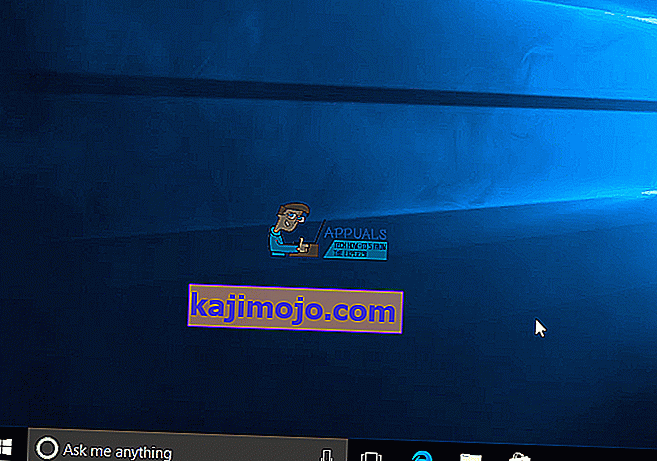
Mengingat bahwa ini adalah kesalahan yang diketahui Microsoft, Anda akan benar jika mengharapkan mereka memperbaikinya. Namun, karena tidak ada kerangka waktu untuk memperbaiki kesalahan tersebut, jika Anda adalah salah satu dari banyak pengguna yang mengalami masalah, gunakan metode yang disebutkan di atas untuk menghilangkannya.
Metode 3: Bersihkan folder SoftwareDistribution
Folder SoftwareDistribution yang disebutkan di atas berisi sejumlah file yang sayangnya cukup mudah rusak. Jika mereka rusak, Anda akan mendapatkan banyak sekali kesalahan dengan Windows. Namun, menghapus folder tertentu di folder SoftwareDistribution akan memperbaiki masalah ini.
- Buka File Explorer dengan menekan secara bersamaan tombol Windows dan E pada keyboard Anda.
- Tekan Ctrl dan L secara bersamaan untuk mengakses Address Bar, dan ketik % systemroot% \ SoftwareDistribution, lalu tekan Ini akan membuka folder SoftwareDistribution.
- Di dalamnya, cari DataStore dan Unduh Hapus konten kedua folder.
- Nyalakan ulang komputer Anda. Pembaruan harus bekerja dengan sempurna sekarang.
Metode 4: Perbarui secara manual dari situs web Microsoft
Ada beberapa situasi di mana Pembaruan Windows menolak untuk bekerja meskipun Anda telah mencoba metode di atas, dan dalam situasi tersebut Anda selalu dapat mencoba memperbarui OS Anda secara manual menggunakan situs web Microsoft. Situs ini selalu memiliki pembaruan terkini, dan jika Anda langsung menginstalnya, Anda akan mendapatkan fitur terbaru dan perbaikan bug yang ditawarkan Microsoft.
